在苹果系统上模拟Windows 7,可以通过以下几种方法实现:
1. 使用虚拟机软件: Parallels Desktop:这是一款商业虚拟机软件,支持在Mac上运行Windows 7。你可以将Windows 7安装在虚拟机中,与macOS系统共存,无需重启即可在两者之间切换。 VMware Fusion:这是另一款功能强大的虚拟机软件,可以在Mac上运行Windows 7。安装过程简单,性能稳定。 UTM:这是一个开源的虚拟机软件,支持在M1芯片的Mac上运行Windows 7。你可以在UTM官网上下载安装程序和Windows 7的配置压缩包,然后进行安装。
2. 使用Boot Camp: Boot Camp是苹果官方提供的工具,可以在基于Intel的Mac上安装Windows 7。通过Boot Camp,你可以在Mac硬盘上创建一个Windows分区,实现双系统启动。安装过程需要插入Windows 7的安装光盘或ISO文件,并使用Boot Camp Assistant进行分区和安装。
3. 使用第三方模拟器: 对于一些特定的需求,你可以使用一些第三方模拟器软件,如黑雷模拟器,它支持在Windows系统上模拟iOS设备。虽然这不是直接在Mac上模拟Windows 7,但也是一种可行的解决方案。
4. 使用iOS设备: 如果你有iOS设备,可以使用一些工具在iOS设备上运行Windows 7。例如,有一些开源项目可以在iOS设备上运行Windows、Linux等操作系统。
选择哪种方法取决于你的具体需求和Mac的硬件配置。如果你需要频繁在Windows和macOS之间切换,使用虚拟机软件是一个不错的选择。如果你希望Windows 7和macOS完全独立运行,Boot Camp是更好的选择。
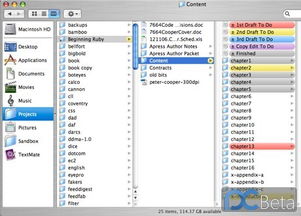
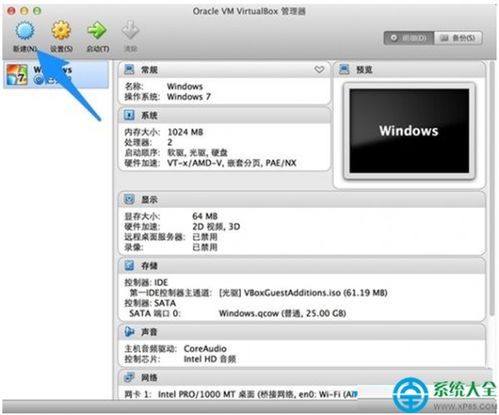
在开始模拟Windows 7之前,我们需要准备以下工具和软件:
苹果电脑一台(支持Boot Camp功能)
Windows 7 64位纯净版ISO镜像文件
U盘(至少8GB容量)
Boot Camp助理(苹果系统自带)
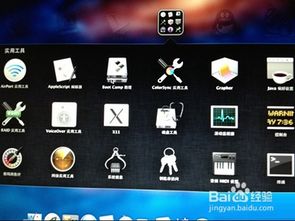
首先,我们需要将Windows 7 ISO镜像文件制作成启动U盘。以下是具体步骤:
将Windows 7 ISO镜像文件下载到桌面。
插入U盘,确保U盘容量至少为8GB。
打开苹果电脑,在应用程序中找到“实用工具”,点击进入。
找到并打开“Boot Camp助理”,点击“继续”。
在Boot Camp助理中,选择“从磁盘安装Windows”,然后点击“继续”。
选择Windows 7 ISO镜像文件,点击“继续”。
Boot Camp助理会自动将ISO镜像文件写入U盘,制作成启动U盘。

在安装Windows 7之前,我们需要将苹果电脑的Windows驱动程序安装到U盘中,以便在Windows 7系统中使用。
在Boot Camp助理中,选择“从Apple下载最新的Windows支持软件”,点击“继续”。
等待驱动程序下载完成,下载完成后,将驱动程序复制到U盘中。
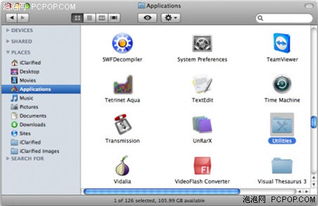
完成以上准备工作后,我们可以开始安装Windows 7系统了。
将制作好的启动U盘插入苹果电脑。
重启苹果电脑,在启动时按下Option键(或Alt键),选择U盘作为启动设备。
进入Windows 7安装界面,根据提示操作。
在安装过程中,需要将Windows驱动程序安装到系统中,以便在Windows 7中使用苹果电脑的硬件设备。
安装完成后,重启电脑,进入Windows 7系统。